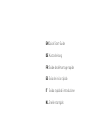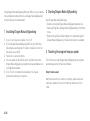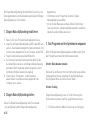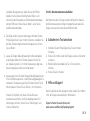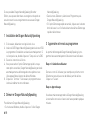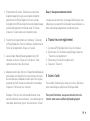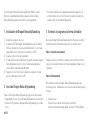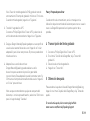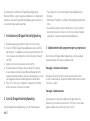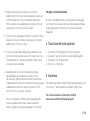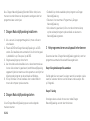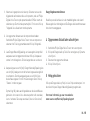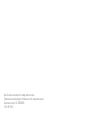La pagina si sta caricando...
La pagina si sta caricando...

EN Quick Start Guide
DE Kurzanleitung
FR Guide de démarrage rapide
ES Guía de inicio rápido
IT Guida rapida di introduzione
NL Snelle startgids
La pagina si sta caricando...
La pagina si sta caricando...
La pagina si sta caricando...
La pagina si sta caricando...
La pagina si sta caricando...
La pagina si sta caricando...
La pagina si sta caricando...
La pagina si sta caricando...

12 IT
Se si dispone di un’edizione di Dragon NaturallySpeaking
Recorder Edition, si potrà eseguire la dettatura in un registratore
portatile e utilizzare Dragon NaturallySpeaking per trascrivere in
un secondo tempo quanto registrato.
Installazione di Dragon NaturallySpeaking1
Disattivare eventuali programmi antivirus in esecuzione.1.
Inserire il DVD di Dragon NaturallySpeaking nell’unità DVD 2.
del computer. L’installazione si avvierà automaticamente. Se
ciò non avviene, fare doppio clic sul file ‘Setup.exe’ presente
nel DVD.
Seguire le istruzioni visualizzate sullo schermo.3.
È possibile attivare l’opzione di avvio rapido. Se l’opzione 4.
di avvio rapido è attivata, Dragon NaturallySpeaking verrà
eseguito automaticamente a ogni avvio del sistema e un’icona
verrà aggiunta nella barra delle applicazioni di Windows.
Fare clic su ‘Fine’ per completare l’installazione. Potrebbe 5.
essere necessario riavviare il computer.
Avvio di Dragon NaturallySpeaking2
Avviare Dragon NaturallySpeaking in uno dei modi seguenti:
Fare doppio clic sull’icona di Dragon NaturallySpeaking sul •
desktop.
Selezionare Programmi > Dragon NaturallySpeaking dal menu •
Start.
Se è attivata l’opzione di avvio rapido, fare clic con il pulsante •
destro del mouse sull’icona con il microfono nella barra delle
applicazioni e selezionare Avvia NaturallySpeaking.
Addestramento del programma per la propria voce3
Al primo avvio di Dragon NaturallySpeaking, verrà visualizzata
automaticamente la Creazione guidata utente.
Passaggio 1: Creazione di un utente
Assegnare all’utente il proprio nome o qualsiasi altro nome
univoco e selezionare la sorgente di dettatura dal menù a tendina.
Fare clic su ‘Avanti’.
Passaggio 2: Addestramento
A questo punto è necessario addestrare Dragon Naturally-
Speaking a riconoscere la propria voce. Per farlo, l’utente dovrà
leggere ad alta voce un brano per alcuni minuti.

IT 13
Passaggio 3: Inizio della dettatura
Al termine dell’addestramento, verrà visualizzato un messaggio
che informa che la creazione del nuovo utente è stata completata.
Lungo la parte superiore dello schermo verrà visualizzata la
DragonBar.
Trascrizione del testo registrato4
Connettere il Philips Digital Voice Tracer al computer.1.
Scegliere ‘Trascrizione’ dal menu ‘Audio’ della DragonBar.2.
Selezionare il file di registrazione.3.
Fare clic su ‘Trascrizione’.4.
Assistenza5
Per accedere alla Guida in linea di Dragon NaturallySpeaking, fare
clic sul menu ‘?’ della DragonBar e scegliere ‘Guida in linea’.
Per ulteriore assistenza, visitate nostro sito Web:
www.nuance.com/NaturallySpeaking/support
Registrare la propria voce: Selezionare uno dei testi 1.
addestramento forniti che si desidera registrare, selezionare
al Philips Digital Voice Tracer la modalità di registrazione
SHQ e registrare il testo addestramento. Il tempo minimo di
registrazione è 15 minuti. Fare clic su ‘Avanti’.
Trasferire la voce registrata al computer: Connettere il Philips 2.
Digital Voice Tracer al computer e selezionare il file di testo
addestramento. Fare clic su ‘Avanti’.
Consentire a Dragon NaturallySpeaking di adattare il nuovo 3.
profilo utente al suono della sua voce. Per iniziare, fare clic su
‘Inizia adattamento’. L’operazione potrebbe richiedere più di
un’ora per essere completata.
Adattamento allo stile di scrittura dell’utente:4. Dragon
NaturallySpeaking può analizzare lo stile di scrittura
dell’utente per migliorare la precisione del riconoscimento.
L’adattamento allo stile di scrittura dell’utente può prolungare
l’addestramento utente di un tempo compreso tra 5 e 30
minuti. Fare clic su ‘Inizia’ per continuare.
Nota: si consiglia di non omettere questo passaggio della
creazione guidata utente; tuttavia, qualora si decida di
saltarlo, scegliere ‘Ignora questo passaggio’ (non ‘Annulla’).
La pagina si sta caricando...
La pagina si sta caricando...
La pagina si sta caricando...
-
 1
1
-
 2
2
-
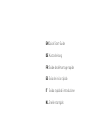 3
3
-
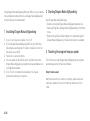 4
4
-
 5
5
-
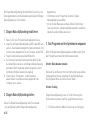 6
6
-
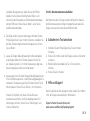 7
7
-
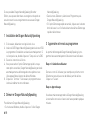 8
8
-
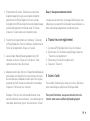 9
9
-
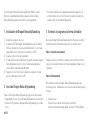 10
10
-
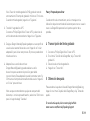 11
11
-
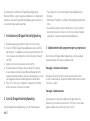 12
12
-
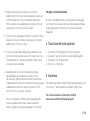 13
13
-
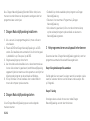 14
14
-
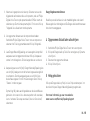 15
15
-
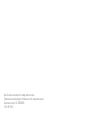 16
16
Philips LFH0667/00 Manuale del proprietario
- Tipo
- Manuale del proprietario
- Questo manuale è adatto anche per
in altre lingue
- English: Philips LFH0667/00 Owner's manual
- français: Philips LFH0667/00 Le manuel du propriétaire
- español: Philips LFH0667/00 El manual del propietario
- Deutsch: Philips LFH0667/00 Bedienungsanleitung
- Nederlands: Philips LFH0667/00 de handleiding